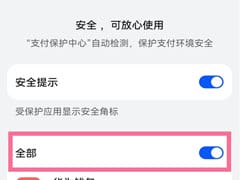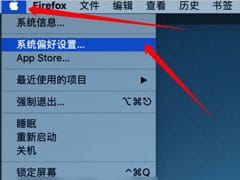返回
RHEL 7.0配置网络IP的三种方法介绍
电脑技巧
2024-01-23 18:08:57
配置 RHEL 7.0 网络 IP:三种简单方法
RHEL(Red Hat Enterprise Linux)7.0 是一款流行的企业级 Linux 发行版,以其稳定性和安全性著称。在 RHEL 7.0 中,可以通过多种方式配置网络 IP,包括使用 GUI 工具、命令行工具,以及传统的 ifconfig 命令。
方法 1:使用 nmtui 图形用户界面工具
对于初学者来说,nmtui 是一个友好的图形用户界面工具,可以轻松配置网络连接。以下是使用 nmtui 设置网络 IP 的步骤:
- 打开终端并输入
nmtui命令。 - 在主菜单中,选择“编辑连接”。
- 选择要配置的网络连接。
- 单击“IPv4 设置”选项卡。
- 选择“手动”作为 IP 地址配置方法。
- 输入 IP 地址、子网掩码、网关和 DNS 服务器地址。
- 单击“保存”和“激活”以应用更改。
方法 2:使用 nmcli 命令行工具
对于更高级的用户,nmcli 是一个功能强大的命令行工具,可以对网络连接进行更精细的控制。以下是使用 nmcli 配置网络 IP 的步骤:
- 输入
nmcli con list以获取当前网络连接列表。 - 输入
nmcli con mod <connection-name> ipv4.method manual将连接配置为手动。 - 输入
nmcli con mod <connection-name> ipv4.address <ip-address>/<subnet-mask>设置 IP 地址。 - 输入
nmcli con mod <connection-name> ipv4.gateway <gateway-address>设置网关。 - 输入
nmcli con mod <connection-name> ipv4.dns <dns-server-address>设置 DNS 服务器。 - 输入
nmcli con up <connection-name>以激活连接。
方法 3:使用 ifconfig 命令
ifconfig 是一个传统的命令行工具,用于配置网络接口。虽然不如 nmtui 或 nmcli 那么直观,但它仍然是配置基本网络设置的有效方法。以下是使用 ifconfig 设置网络 IP 的步骤:
- 输入
ifconfig命令以获取当前网络接口列表。 - 输入
ifconfig <interface-name> <ip-address> netmask <subnet-mask>以设置 IP 地址。 - 输入
route add default gw <gateway-address>设置网关。 - 编辑
/etc/resolv.conf文件以设置 DNS 服务器,例如echo "nameserver <dns-server-address>" > /etc/resolv.conf。
结论
总之,有三种主要方法可以配置 RHEL 7.0 的网络 IP:使用 nmtui 图形用户界面工具、使用 nmcli 命令行工具或使用传统的 ifconfig 命令。根据你的技能水平和需求,你可以选择最适合你的方法。
常见问题解答
-
如何更改 DNS 服务器?
- 通过 nmtui:在“IPv4 设置”选项卡中设置 DNS 服务器地址。
- 通过 nmcli:使用
nmcli con mod <connection-name> ipv4.dns <dns-server-address>命令。 - 通过 ifconfig:编辑
/etc/resolv.conf文件以添加 DNS 服务器地址。
-
如何设置静态 IP 地址?
- 使用任意方法,选择“手动”作为 IP 地址配置方法并输入静态 IP 地址。
-
如何配置无线网络?
- 使用 nmtui:选择无线网络并输入密码。
- 通过 nmcli:使用
nmcli device wifi connect <ssid> password <password>命令。
-
如果我忘记了密码怎么办?
- 通过 nmtui:选择忘记密码的网络并输入密码。
- 通过 nmcli:使用
nmcli device wifi show-password <ssid>命令查看密码。
-
如何解决网络问题?
- 检查网络电缆连接。
- 重启网络接口。
- 检查路由器或调制解调器。
- 联系你的网络服务提供商。